Comment créer des images avec Duet AI dans Google Slides

Google Slides introduit la fonctionnalité Duet AI pour ajouter des images à vos présentations en donnant simplement des invites textuelles. Voici comment l'utiliser.

Êtes-vous fatigué des réponses prévisibles de Google Assistant et souhaitez-vous explorer des expériences d'IA plus dynamiques et plus engageantes sur votre appareil Android ? Ne cherchez pas plus loin que Gemini AI pour faire bouger les choses. Dans ce guide, nous verrons comment passer de Google Assistant à l'application Gemini AI sur Android.
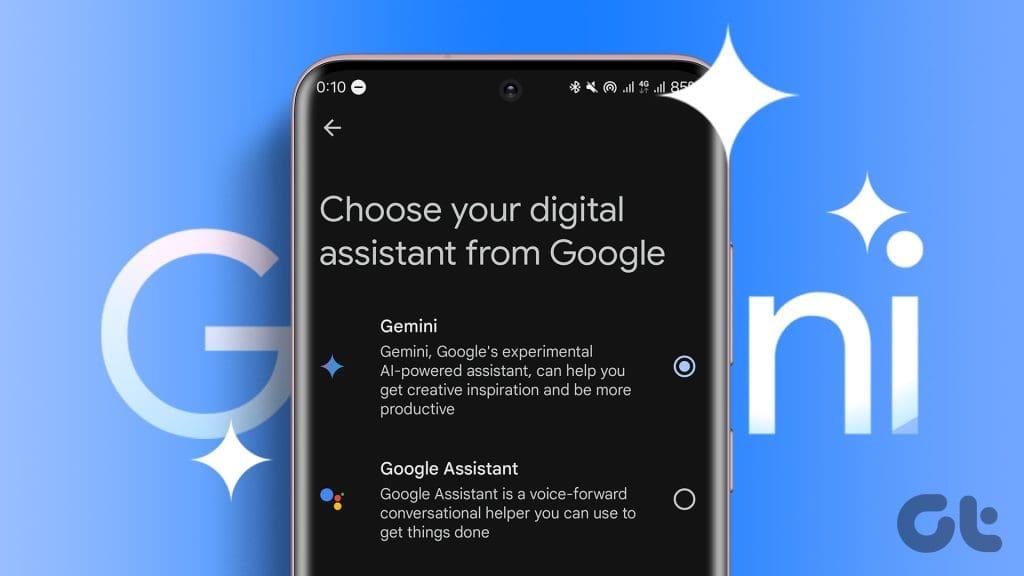
Bien que cette fonctionnalité soit exclusive aux résidents américains, vous pouvez l'explorer à l'aide d'un VPN . Vous pouvez également continuer et modifier le pays et la région sur votre Google Play Store pour y accéder. Avant d'apprendre comment faire de Gemini l'assistant par défaut sur Android, vérifions d'abord ce qu'est Gemini AI.
Gemini AI est le modèle d'IA générative de nouvelle génération de Google. Le modèle d'IA succède à Google Bard et surpasse son prédécesseur. Il est multimodal et peut fonctionner avec et utiliser plus que du simple texte. De plus, Gemini AI maîtrise le raisonnement et la planification avancés et comprend plus de 40 langues.
Vous pouvez utiliser Gemini AI avec vos éléments Google, comme Gmail, Docs et Search. Cela facilite l’écriture, l’organisation et la création de choses. De plus, l'outil d'IA vous aide à développer de nouvelles idées, à traduire immédiatement des conversations ou à obtenir rapidement des résumés de faits.
Suivez les étapes simples ci-dessous pour passer de Google Assistant à Google Gemini sur votre appareil Android :
Étape 1 : Lancez l'application Play Store.
Étape 2 : Recherchez Google Gemini et appuyez sur Installer. Maintenant, ouvrez l'application Google Gemini et appuyez sur Commencer.
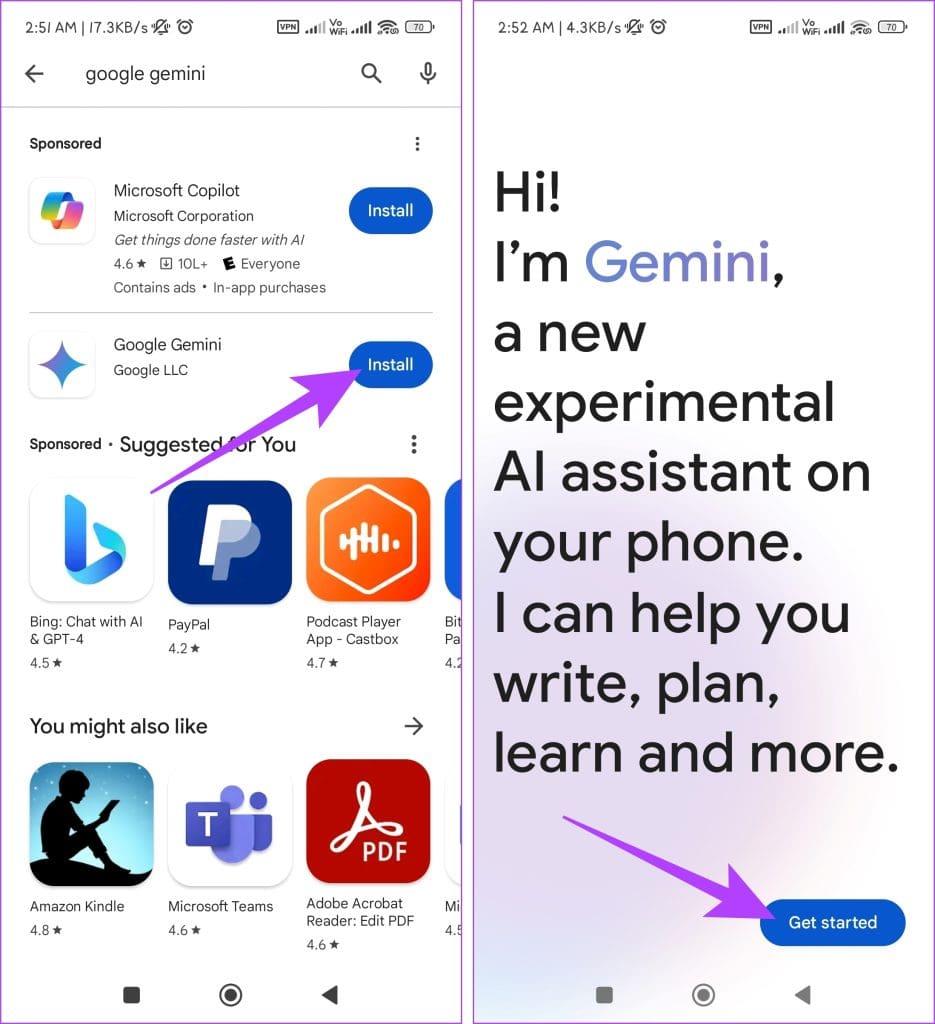
Étape 3 : Appuyez sur le bouton Plus et acceptez les conditions en sélectionnant J'accepte.
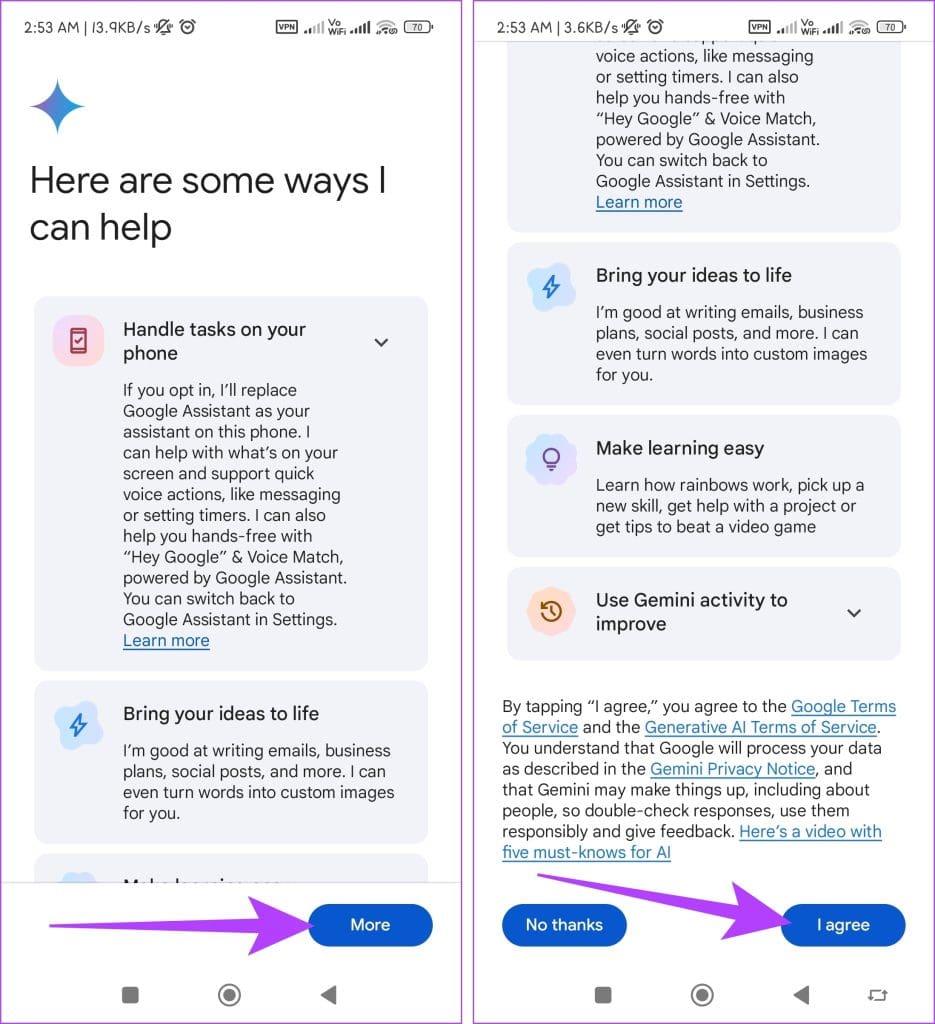
Étape 4 : Dans le coin supérieur droit, appuyez sur votre photo de profil et accédez à Paramètres.
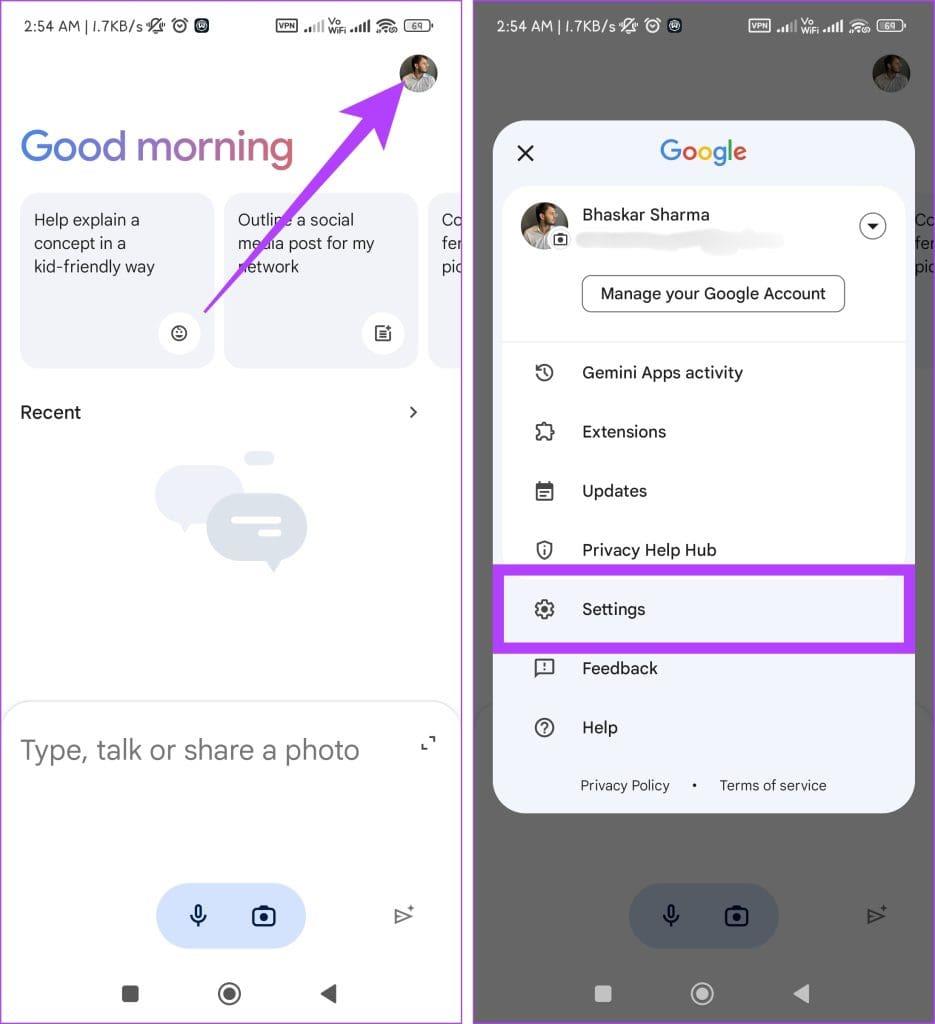
Étape 5 : Choisissez « Assistants numériques de Google » et assurez-vous que Gemini est sélectionné.
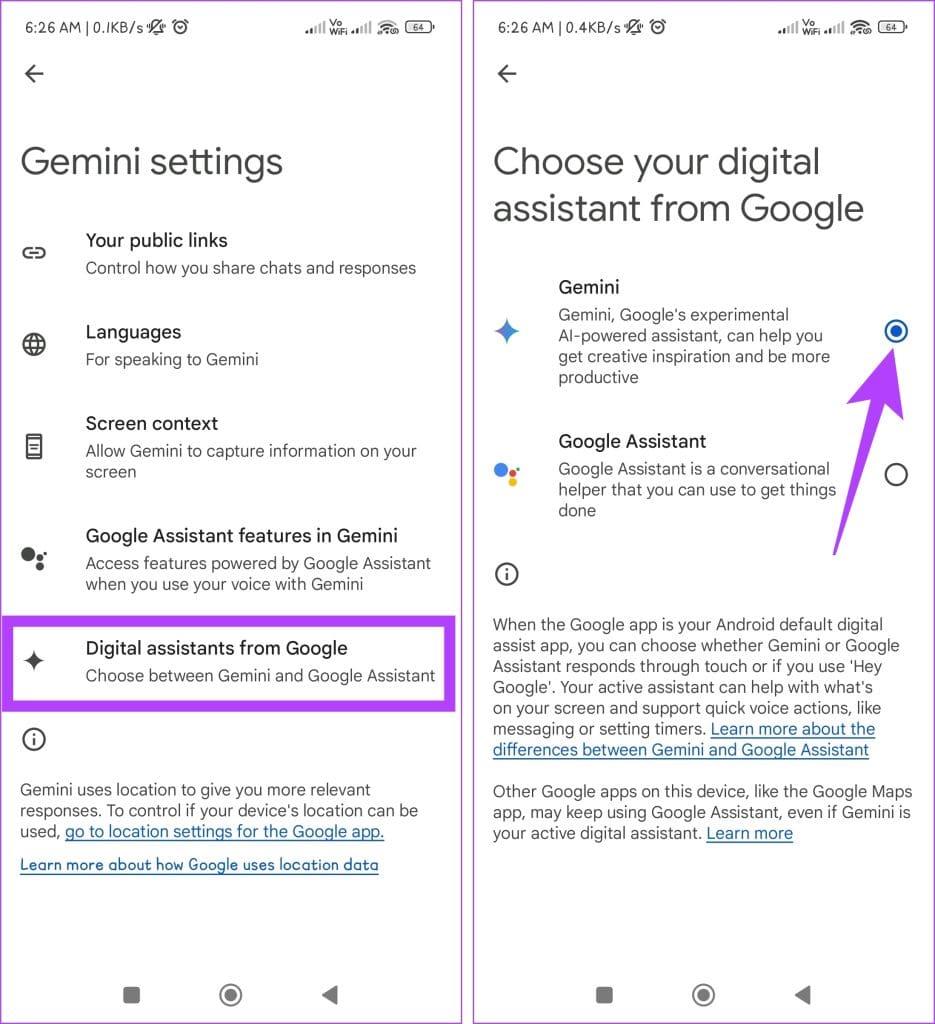
Lisez aussi : Comment réparer si Google Play Store cesse de fonctionner
Une fois que vous avez remplacé Google Assistant par Gemini, vous pouvez utiliser les méthodes mentionnées ci-dessous pour lancer rapidement l'application Gemini pour obtenir de l'aide :
1. Utilisation du bouton d'alimentation : maintenez le bouton d'alimentation enfoncé pendant 5 à 7 secondes pour voir Google Gemini. Cela fonctionne que votre appareil soit verrouillé ou déverrouillé.
2. Utilisation du bouton Accueil : Appuyez et maintenez enfoncé le bouton Accueil en bas de votre écran pendant 5 à 7 secondes pour ouvrir Google Gemini. Cela ne fonctionne que lorsque votre appareil est déverrouillé.
Bien que Google Gemini puisse être intrigant, son choix par rapport à Google Assistant présente certains inconvénients . Vous trouverez ci-dessous certaines de ces limitations :
1. Dois-je remplacer Google Assistant par l'application Gemini AI ?
Il s'agit d'une préférence personnelle, car vous trouverez peut-être le style de conversation et la gestion des informations de Gemini AI plus attrayants que ceux de Google Assistant. Cependant, Gemini AI est encore en développement et n'offre peut-être pas encore toutes les fonctionnalités auxquelles vous êtes habitué.
2. Est-il sécuritaire de remplacer Google Assistant par une application Gemini AI ?
Comme il s'agit d'une application développée par Google, elle est généralement considérée comme sûre. Cependant, n'oubliez pas qu'il est encore en accès anticipé, alors procédez avec prudence et soyez conscient des bugs ou limitations potentiels.
3. Dois-je désinstaller Google Assistant ?
Non, il n'est pas nécessaire de désinstaller Google Assistant. Vous pouvez basculer entre les deux assistants en fonction de vos préférences via les paramètres de votre téléphone.
4. Puis-je revenir à Google Assistant si je n'aime pas l'application Gemini AI ?
Oui, vous pouvez facilement revenir à Google Assistant comme assistant par défaut via les paramètres de votre téléphone.
Nous espérons que l'article ci-dessus vous a aidé à passer de Google Assistant à l'application Gemini sur votre appareil Android. Nous sommes impatients de connaître votre expérience avec Google Gemini et ses performances par rapport à l'Assistant Google conventionnel.
Google Slides introduit la fonctionnalité Duet AI pour ajouter des images à vos présentations en donnant simplement des invites textuelles. Voici comment l'utiliser.
Pour désactiver Bing Chat AI à partir de la recherche dans la barre des tâches, ouvrez Paramètres > Confidentialité et sécurité > Autorisations de recherche et désactivez Afficher les surlignages de la recherche.
Pour installer Bing avec ChatGPT en tant qu'application sur Windows 11, ouvrez le menu des paramètres principaux d'Edges, sélectionnez Applications et Installer ce site en tant qu'option d'application.
You.com lance YouChat 2.0, un chatbot IA similaire à ChatGPT sur Bing, et vous n'avez pas besoin d'invitation pour l'utiliser.
Pour effacer l'historique des activités de Google Bard AI, ouvrez Bard Activity, cliquez sur le bouton Supprimer des activités ou choisissez de supprimer toutes les entrées.
La force de Grok est qu’il peut réagir sur la base de données en temps réel. Twitter (X) est une plate-forme très solide pour la crypto, la finance, il vaut donc la peine d’attendre les investisseurs.
Pour installer Google Bard, ouvrez Chrome > Personnaliser et contrôler > menu Plus d'outils > Créer un raccourci. Vous pouvez également l'ajouter depuis Edge sur Windows 11.
Pour utiliser Bing Chat AI sur SwiftKey, ouvrez une application sur Android et iPhone, affichez le clavier, cliquez sur Bing, choisissez Rechercher, Tonalité ou Chat.
Pour obtenir un accès anticipé à Bing avec ChatGPT AI, inscrivez-vous avec votre compte Microsoft et modifiez ces paramètres pour éviter la file d'attente et accéder plus rapidement.
Pour effacer l'historique de recherche de Bing Chat AI, ouvrez l'historique de recherche sur votre compte Microsoft et supprimez les requêtes. Vos questions complètes ne sont pas stockées









